win11程序报错“应用兼容性助手错误”?手把手教你轻松解决
时间:2025-06-13 12:29:20 310浏览 收藏
小伙伴们对文章编程感兴趣吗?是否正在学习相关知识点?如果是,那么本文《win11程序报错“应用兼容性助手错误”?这样修复就搞定》,就很适合你,本篇文章讲解的知识点主要包括。在之后的文章中也会多多分享相关知识点,希望对大家的知识积累有所帮助!
Win11应用程序兼容性助手报错可通过多种方法解决。1. 以兼容模式运行程序并勾选“以管理员身份运行”;2. 关闭应用程序兼容性助手服务(不推荐新手操作);3. 更新或重新安装程序;4. 检查并更新驱动程序;5. 修改注册表强制以管理员权限运行(需谨慎操作);6. 使用系统自带的兼容性疑难解答工具;7. 清理系统垃圾和注册表提升系统效率;8. 确保Win11系统为最新版本;9. 若无效可考虑重置系统并提前备份数据。程序出现兼容性问题的原因包括版本过旧、依赖组件缺失、与安全机制冲突、驱动问题及系统配置不当。判断程序是否兼容Win11的方法有:查看官网说明、参考用户评价、使用兼容性检查工具、在虚拟机中测试或直接安装运行。建议结合实际情况逐步尝试上述方法以解决问题。

应用程序兼容性助手错误,说白了就是Win11觉得你运行的程序可能不太适合它,怕出问题给你提个醒。但这并不意味着程序就一定不能用,只是需要我们手动干预一下,告诉Win11“这程序我知道,我信任它”。

解决方案

解决这个问题,通常有以下几个方法,你可以根据实际情况选择:
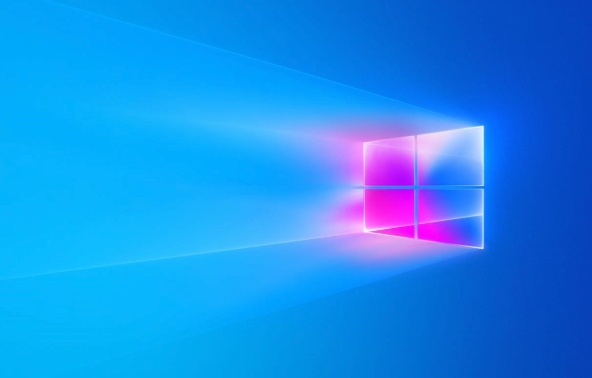
以兼容模式运行: 这是最常见也最有效的方法。右键点击出现错误的程序快捷方式或执行文件,选择“属性”,切换到“兼容性”选项卡。勾选“以兼容模式运行这个程序”,然后在下拉菜单中选择一个比Win11更老的系统版本,比如Windows 7或者Windows XP。再勾选“以管理员身份运行此程序”,点击“应用”和“确定”保存设置。
关闭应用程序兼容性助手服务: 这个方法比较激进,不推荐新手使用。按下Win + R键,输入"services.msc"打开服务管理器。找到名为"Program Compatibility Assistant Service"的服务,双击打开属性窗口。将启动类型改为“禁用”,然后点击“停止”按钮。这种方法会彻底关闭兼容性助手,以后所有程序都不会再弹出兼容性提示,但同时也失去了系统的保护。
更新或重新安装程序: 如果程序版本太老,或者安装过程中出现了问题,也可能导致兼容性错误。尝试从官方网站下载最新版本的程序,或者卸载旧版本后重新安装。
检查驱动程序: 某些程序的兼容性问题可能与显卡驱动等驱动程序有关。确保你的显卡驱动是最新版本,可以尝试更新或者回滚驱动程序。
修改注册表(慎用): 这是一个比较高级的方法,需要谨慎操作。按下Win + R键,输入"regedit"打开注册表编辑器。导航到以下路径:
HKEY_CURRENT_USER\Software\Microsoft\Windows NT\CurrentVersion\AppCompatFlags\Layers。在右侧空白处右键点击,选择“新建”->“字符串值”。将新建的字符串值命名为程序的完整路径(包括文件名和扩展名),然后双击该字符串值,输入~ RUNASADMIN。这个方法强制程序以管理员权限运行,可以解决某些兼容性问题。使用兼容性疑难解答: Win11自带了兼容性疑难解答工具。右键点击出现错误的程序快捷方式或执行文件,选择“属性”,切换到“兼容性”选项卡。点击“运行兼容性疑难解答”,按照提示进行操作。
Win11兼容性助手频繁报错,如何彻底解决?
兼容性助手频繁报错,说明系统可能对某些程序的兼容性判断过于敏感。除了上述方法,还可以尝试以下操作:
清理系统垃圾和注册表: 使用专业的系统清理工具清理系统垃圾文件和无效的注册表项,可以提高系统运行效率,减少兼容性问题的发生。
检查系统更新: 确保你的Win11系统是最新版本,微软会不断发布系统更新来修复已知的问题,包括兼容性问题。
重置Win11: 如果以上方法都无效,可以考虑重置Win11系统。重置系统会将系统恢复到出厂设置,可以解决一些深层次的兼容性问题。但请注意,重置系统会删除所有个人文件和程序,请提前备份重要数据。
为什么有些程序在Win11上总是出现兼容性问题?
程序在Win11上出现兼容性问题的原因有很多,主要包括:
- 程序版本过旧: 老版本的程序可能没有针对Win11进行优化,无法充分利用Win11的新特性,导致兼容性问题。
- 程序依赖的组件缺失: 某些程序可能依赖于特定的系统组件或库文件,如果这些组件在Win11上缺失或版本不兼容,就会导致程序无法正常运行。
- 程序与Win11的安全机制冲突: Win11的安全机制更加严格,某些程序可能与这些安全机制冲突,导致兼容性问题。
- 驱动程序问题: 某些程序的兼容性问题可能与显卡驱动、声卡驱动等驱动程序有关。
- 系统配置问题: 某些系统配置可能会影响程序的兼容性,例如DEP(数据执行保护)设置、UAC(用户帐户控制)设置等。
如何判断一个程序是否与Win11兼容?
判断一个程序是否与Win11兼容,可以参考以下方法:
- 查看程序官方网站: 许多软件厂商会在官方网站上注明程序的兼容性信息,包括支持的操作系统版本。
- 查看用户评价和论坛: 在网上搜索程序的名称,查看其他用户在Win11上的使用体验,可以了解程序的兼容性情况。
- 使用兼容性检查工具: 有一些第三方的兼容性检查工具可以帮助你判断一个程序是否与Win11兼容。
- 在虚拟机中测试: 如果你担心程序在Win11上出现问题,可以在虚拟机中安装Win11,然后测试程序是否可以正常运行。
- 直接安装并运行: 这是最直接的方法,但需要承担一定的风险。建议在安装程序之前备份重要数据,以防万一。
总而言之,解决Win11的兼容性问题需要耐心和尝试。希望以上方法能帮助你顺利解决问题,让你的程序在Win11上稳定运行。
以上就是本文的全部内容了,是否有顺利帮助你解决问题?若是能给你带来学习上的帮助,请大家多多支持golang学习网!更多关于文章的相关知识,也可关注golang学习网公众号。
-
501 收藏
-
501 收藏
-
501 收藏
-
501 收藏
-
501 收藏
-
189 收藏
-
215 收藏
-
285 收藏
-
429 收藏
-
138 收藏
-
443 收藏
-
392 收藏
-
229 收藏
-
221 收藏
-
130 收藏
-
384 收藏
-
357 收藏
-

- 前端进阶之JavaScript设计模式
- 设计模式是开发人员在软件开发过程中面临一般问题时的解决方案,代表了最佳的实践。本课程的主打内容包括JS常见设计模式以及具体应用场景,打造一站式知识长龙服务,适合有JS基础的同学学习。
- 立即学习 542次学习
-

- GO语言核心编程课程
- 本课程采用真实案例,全面具体可落地,从理论到实践,一步一步将GO核心编程技术、编程思想、底层实现融会贯通,使学习者贴近时代脉搏,做IT互联网时代的弄潮儿。
- 立即学习 511次学习
-

- 简单聊聊mysql8与网络通信
- 如有问题加微信:Le-studyg;在课程中,我们将首先介绍MySQL8的新特性,包括性能优化、安全增强、新数据类型等,帮助学生快速熟悉MySQL8的最新功能。接着,我们将深入解析MySQL的网络通信机制,包括协议、连接管理、数据传输等,让
- 立即学习 498次学习
-

- JavaScript正则表达式基础与实战
- 在任何一门编程语言中,正则表达式,都是一项重要的知识,它提供了高效的字符串匹配与捕获机制,可以极大的简化程序设计。
- 立即学习 487次学习
-

- 从零制作响应式网站—Grid布局
- 本系列教程将展示从零制作一个假想的网络科技公司官网,分为导航,轮播,关于我们,成功案例,服务流程,团队介绍,数据部分,公司动态,底部信息等内容区块。网站整体采用CSSGrid布局,支持响应式,有流畅过渡和展现动画。
- 立即学习 484次学习
